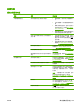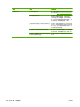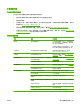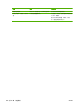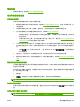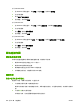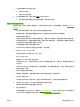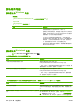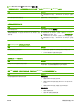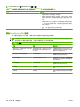HP Color LaserJet CM1312 MFP Series-User Guide
传真问题
要解决传真问题,请参阅第 127 页的解决传真问题。
优化和改善图像质量
打印质量检查表
对照下面的检查表可解决一般的打印质量问题:
1.
确保所用的纸张或打印介质符合规格。请参阅
第 49 页的纸张和打印介质。通常,纸张越平滑,打
印效果越好。
2.
如果使用特殊的打印介质,如标签、投影胶片、光泽纸或信头纸,请确保按类型打印。
3.
在产品控制面板上打印配置页和耗材状态页。请参阅
第 146 页的信息页。
◦
检查耗材状态页,看是否有耗材不足或到达使用期限。 如果是非 HP 打印碳粉盒,则不会提
供任何信息。
◦
如果页面打印不正确,则可能是硬件有问题。联系 HP。请参阅
www.hp.com/support/
CM1312series 或产品包装箱中的支持说明。
4.
从 HP ToolboxFX 打印演示页。如果页面正常打印,则可能是打印机驱动程序有问题。尝试从其它
打印机驱动程序打印。例如,如果您使用的是 PCL 6 打印机驱动程序,则从 PS 打印机驱动程序打
印。
◦
使用打印机中的“添加打印机向导”(或 Windows XP 中的打印机和传真)对话框来安装
PS 驱动程序。
5.
尝试从另一个程序打印。如果页面打印正确,则可能是您正在从中打印的程序有问题。
6.
重新启动计算机和产品,然后尝试重新打印。如果问题仍未解决,则参阅
第 188 页的一般打印质量
问题。
管理和配置打印机驱动程序
打印质量设置影响页面上的打印深浅程度以及图形打印样式。您还可以使用打印质量设置针对特定介质
类型优化打印质量。
您可以更改产品属性中的设置,以便适用于您正在打印的作业类型。视您正在使用的打印机驱动程序而
定,您可以进行以下设置:
●
600 dpi
●
自定义:此设置可产生与默认设置相同的分辨率,但是您可以更改缩放模式。
注: 更改分辨率会更改您文本的格式。
暂时更改打印质量设置
如果只更改当前软件程序的打印质量设置,请通过正在进行打印的程序中的打印设置菜单打开属性设
置。
更改以后所有作业的打印质量设置
注: 有关 Macintosh 说明,请参阅第 34 页的更改 Macintosh 打印机驱动程序设置。
ZHCN
解决图像质量问题
203